2017 OPEL ZAFIRA C service
[x] Cancel search: servicePage 23 of 125

Radio23
6 stations peuvent être mémorisées
dans chaque liste de favoris. Le
nombre de listes de favoris disponi‐
bles peut être défini (voir ci-dessous).
Remarque
La station actuellement reçue est
mise en surbrillance.
Enregistrer une station
Réglez la station à enregistrer.
Appuyer brièvement sur Fav en haut
de l'écran pour ouvrir une liste de
favoris ou pour basculer vers une
autre liste de favoris.
Pour mémoriser la station dans une
position de liste : toucher et maintenir
le bouton d'écran de station corres‐
pondant 1...6 jusqu'à affichage d'un
message de confirmation.
Récupérer une station Si nécessaire, sélectionner briève‐
ment Fav pour ouvrir une liste de
favoris ou passer à une autre liste de favoris. Sélectionner l'un des boutonsd'écran de station 1...6 pour activer la
station mémorisée à l'emplacement
correspondant.
Définition du nombre de pages de
favoris
Appuyer sur HOME, puis sélectionner
Paramètres pour ouvrir le menu des
réglages.
Sélectionnez Réglages radio , puis
Nombre de pages favorites .
Sélectionnez le nombre de pages de
favoris que vous voulez afficher.Radio Data System (RDS)
RDS est un service disponible pour
les stations FM qui permet de trouver beaucoup plus facilement la station
désirée à sa meilleure fréquence de
réception.
Avantage du RDS ● Le nom de la station réglée appa‐
raît à l'écran au lieu de sa
fréquence.
● Durant une recherche de stations, l'Infotainment System
ne syntonise que des stations RDS.
● L'Infotainment System ne se cale
que sur la meilleure fréquence de
réception de la station définie grâce à AF (Alternative
Frequency).
● Selon la station reçue, l'Infotain‐ ment System affiche un texte
radio pouvant contenir, par
exemple, des informations sur
l'émission en cours.
Page 24 of 125

24RadioMenu d'options RDS
Pour ouvrir le menu pour la configu‐
ration RDS, appuyer sur HOME, puis
sélectionner Paramètres pour ouvrir
le menu des paramètres.
Sélectionnez Réglages radio , puis
Options RDS .
Activation de la fonction RDS
Activer RDS.
Remarque
Si RDS est désactivé, tous les points
du menu Options RDS ne sont pas
affichés.
Régional
Les stations RDS émettent parfoisdes programmes différents selon les
régions sur des fréquences différen‐
tes.
Si Régional (RÉG) est activé, seules
les fréquences alternatives (AF) avec
les mêmes émissions régionales sont sélectionnées.
Si Régional (RÉG) est désactivé, les
fréquences alternatives des stations
sont sélectionnées sans prendre en compte les émissions régionales.
Gel du défilement du texte
Certaines stations RDS n'affichent
pas seulement le nom du programme
à l'écran, mais également des infor‐
mations supplémentaires sur l'émis‐ sion actuelle. Si des informations
supplémentaires sont affichées, le
nom du programme n'apparaît pas.
Pour éviter l'affichage d'informations
supplémentaires, activer Blocage
défilement texte .Texte radio
Si le RDS et la réception d'une station RDS sont activés, des informations
sur l'émission radio actuellement
active ou sur la piste de musique en
cours de diffusion sont affichées sous
le nom de l'émission.
Pour afficher ou masquer les informa‐ tions, activer ou désactiver Texte
radio .
Service d'infos circulation
(TP = Traffic Programme)
Les stations de services d'infos circu‐ lation sont des stations RDS diffusant
des informations concernant la circu‐
lation.
Si le service d'infos circulation est
activé, la lecture de la radio ou du
média est interrompue pendant la
durée de l'annonce sur la circulation.
Activer et désactiver le service d'infos
circulation
Appuyer sur HOME, puis sélectionner
Paramètres pour ouvrir le menu des
réglages.
Page 25 of 125

Radio25Sélectionnez Réglages radio , puis
Options RDS .
Pour activer et désactiver le service
d'annonces de circulation de l'Info‐
tainment System, activer TP.
● Si le service d'infos trafic radio est activé, [ ] est indiqué sur
l'écran.
● Si la station actuelle n'est pas une station d'informations de
circulation, la recherche d'une
station d'informations de circula‐
tion est lancée automatiquement.
● Si une station d'infos circulation radio a été trouvée, [TP] est affi‐
ché à l'écran.
Volume des messages d'informations routières
Pour régler le volume des annonces
de circulation, sélectionner Vol.
annon circulation . Le sous-menu
correspondant s'affiche. Effectuez le réglage désiré.Ecouter uniquement les annonces
sur la circulation
Activer le service d'info circulation et
le réduire à zéro le volume de l'Info‐
tainment System.
Blocage des annonces de circulation Sélectionner Annuler dans le
message TP à l'écran.
L'annonce relative à la circulation est
annulée, mais le service de messa‐
ges relatifs à la circulation reste actif.
Digital Audio Broadcasting
La DAB diffuse numériquement les
stations de radio.
Informations générales ● Les stations DAB sont repérées par le nom du programme à la
place de la fréquence de diffu‐
sion.
● Avec le DAB, plusieurs program‐
mes (services) radio peuvent être diffusés sur un seul ensemble.
● Outre les services audio numéri‐ ques de grande qualité, le DAB
est également capable de diffu‐ser des données relatives aux
programmes et une multitude
d'autres services de données, dont des informations sur le
voyage et la circulation.
● Tant qu'un récepteur DAB donné
peut détecter le signal envoyé
par une station de diffusion
(même si le signal est très faible), la restitution sonore est assurée.
● En cas de mauvaise réception, le
volume est automatiquement
réduit pour éviter l'émission de
bruits désagréables.
● Les interférences provoquées par des stations sur des fréquen‐ces proches (un phénomène typi‐ que de la réception AM et FM)n'existent pas en réception DAB.
Si le signal DAB est trop faible
pour être capté par le récepteur,
le système passe au même
programme sur une autre station
DAB ou FM.
● Si le signal DAB est réfléchi par des obstacles naturels ou des
bâtiments, la qualité de la récep‐
tion DAB s'améliore, alors que,
Page 26 of 125

26Radiodans le même cas, la réception
AM ou FM est considérablement altérée.
● Lorsque la réception DAB est activée, le syntoniseur FM de l'In‐fotainment System reste actif en
arrière-plan et recherche en
continu les meilleures stations
FM en réception. Si TP 3 23 est
activée, les annonces de circula‐ tion de la station FM offrant la
meilleure réception sont diffu‐ sées. Désactiver TP si la récep‐
tion DAB ne doit pas être inter‐
rompue par les annonces de
trafic FM.
Annonces DAB
Outre leurs programmes musicaux,
de nombreuses stations DAB émet‐
tent également des annonces de
diverses catégories.
Dans le menu principal DAB, sélec‐
tionner Menu pour ouvrir le Menu
DAB et sélectionner ensuite
Annonces .Si vous activez certaines ou l'ensem‐
ble des catégories, le service DAB
actuellement reçu est interrompu
lorsqu'une annonce de ces catégo‐
ries est émise.
Activez les catégories souhaitées.
Page 34 of 125
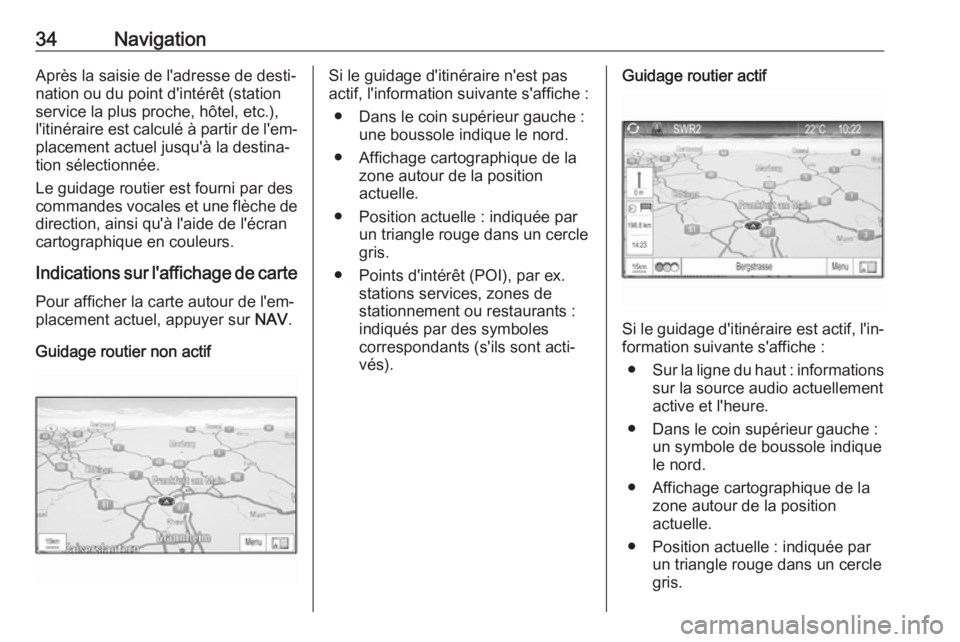
34NavigationAprès la saisie de l'adresse de desti‐
nation ou du point d'intérêt (station
service la plus proche, hôtel, etc.),
l'itinéraire est calculé à partir de l'em‐ placement actuel jusqu'à la destina‐
tion sélectionnée.
Le guidage routier est fourni par des
commandes vocales et une flèche de direction, ainsi qu'à l'aide de l'écran
cartographique en couleurs.
Indications sur l'affichage de carte Pour afficher la carte autour de l'em‐
placement actuel, appuyer sur NAV.
Guidage routier non actifSi le guidage d'itinéraire n'est pas
actif, l'information suivante s'affiche :
● Dans le coin supérieur gauche : une boussole indique le nord.
● Affichage cartographique de la zone autour de la position
actuelle.
● Position actuelle : indiquée par un triangle rouge dans un cercle
gris.
● Points d'intérêt (POI), par ex. stations services, zones de
stationnement ou restaurants :
indiqués par des symboles
correspondants (s'ils sont acti‐
vés).Guidage routier actif
Si le guidage d'itinéraire est actif, l'in‐ formation suivante s'affiche :
● Sur la ligne du haut : informations
sur la source audio actuellement
active et l'heure.
● Dans le coin supérieur gauche : un symbole de boussole indique
le nord.
● Affichage cartographique de la zone autour de la position
actuelle.
● Position actuelle : indiquée par un triangle rouge dans un cercle
gris.
Page 35 of 125
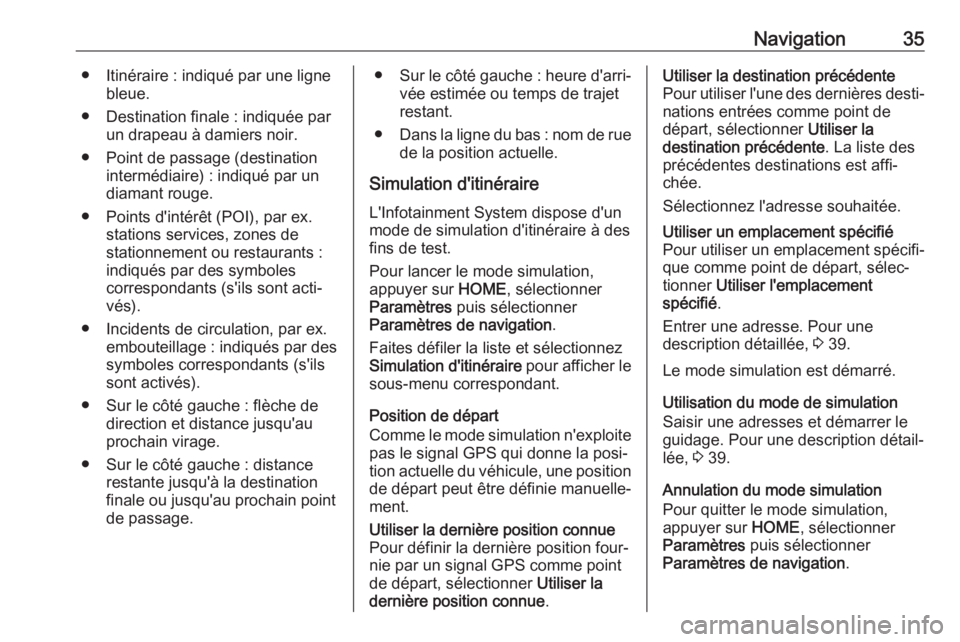
Navigation35● Itinéraire : indiqué par une lignebleue.
● Destination finale : indiquée par un drapeau à damiers noir.
● Point de passage (destination intermédiaire) : indiqué par un
diamant rouge.
● Points d'intérêt (POI), par ex. stations services, zones de
stationnement ou restaurants :
indiqués par des symboles
correspondants (s'ils sont acti‐ vés).
● Incidents de circulation, par ex. embouteillage : indiqués par des
symboles correspondants (s'ils sont activés).
● Sur le côté gauche : flèche de direction et distance jusqu'au
prochain virage.
● Sur le côté gauche : distance restante jusqu'à la destination
finale ou jusqu'au prochain point
de passage.● Sur le côté gauche : heure d'arri‐
vée estimée ou temps de trajet restant.
● Dans la ligne du bas : nom de rue
de la position actuelle.
Simulation d'itinéraire L'Infotainment System dispose d'un
mode de simulation d'itinéraire à des
fins de test.
Pour lancer le mode simulation,
appuyer sur HOME, sélectionner
Paramètres puis sélectionner
Paramètres de navigation .
Faites défiler la liste et sélectionnez
Simulation d'itinéraire pour afficher le
sous-menu correspondant.
Position de départ
Comme le mode simulation n'exploite pas le signal GPS qui donne la posi‐
tion actuelle du véhicule, une position
de départ peut être définie manuelle‐
ment.Utiliser la dernière position connue
Pour définir la dernière position four‐
nie par un signal GPS comme point de départ, sélectionner Utiliser la
dernière position connue .Utiliser la destination précédente
Pour utiliser l'une des dernières desti‐
nations entrées comme point de
départ, sélectionner Utiliser la
destination précédente . La liste des
précédentes destinations est affi‐
chée.
Sélectionnez l'adresse souhaitée.Utiliser un emplacement spécifié
Pour utiliser un emplacement spécifi‐
que comme point de départ, sélec‐
tionner Utiliser l'emplacement
spécifié .
Entrer une adresse. Pour une
description détaillée, 3 39.
Le mode simulation est démarré.
Utilisation du mode de simulation
Saisir une adresses et démarrer le
guidage. Pour une description détail‐
lée, 3 39.
Annulation du mode simulation
Pour quitter le mode simulation,
appuyer sur HOME, sélectionner
Paramètres puis sélectionner
Paramètres de navigation .
Page 38 of 125

38NavigationInformations sur la destination
Si vous êtes sur un parcours avec des
points de passage, vous pouvez
vouloir afficher les informations d'iti‐
néraire pour un point de passage, au
lieu de celles sur la destination finale.
Pour modifier le réglage, sélectionnez
Changer points cheminement/
destin. . Une liste de toutes les desti‐
nations dans le parcours avec points de passage actuellement actif est affi‐ chée.
Activez le réglage des informations
que vous souhaitez afficher.
Trafic
Le système d'infos trafic TMC reçoit
toutes les informations de circulation
actuelles émises par les stations de
radio TMC. Les informations sont
comprises dans le calcul d'un itiné‐
raire.
Remarque
Selon le pays où vous êtes, le
service TMC est amélioré par une
fonctionnalité PayTMC intégrée à
l'Infotainment System.Incidents de circulation
Sélectionner E à l'écran pour affi‐
cher le menu Circulation.
Remarque
Il est également possible d'accéder à ce menu via le Menu Navigation.
Pour afficher une liste de tous les
événements de circulation pour la
zone autour de l'emplacement actuel
du véhicule, sélectionner Tous les
événements routiers .
Pour afficher une liste de tous les
événements de circulation concer‐
nant l'itinéraire actuel, sélectionner
Événements routiers sur l'itinéraire .
Réglages de circulation Sélectionner Réglages de la
circulation pour afficher le sous-menu
correspondant.
Remarque
Il est également possible d'accéder
à ce menu via le Paramètres de
navigation .Évènements routiers
Par défaut, la fonction Évènements
routiers est activée.Pour désactiver le système d'informa‐
tion de circulation TMC, décocher
Évènements routiers .Recalcul d'un itinéraire actif
Si un problème de circulation se produit au cours du guidage routieractif, l'itinéraire peut être modifié.
Sélectionner Route basée sur les
conditions de trafic pour afficher le
sous-menu correspondant.
Si vous souhaitez que l'itinéraire soit
en permanence adapté à la situation
de la circulation actuelle, activez
Route basée sur les conditions de
trafic .
Choisissez entre Recalcul
automatique et Recalcul après
confirmation d'un message corres‐
pondant.Tri des incidents de la circulation
Les listes d'incidents de circulation
peuvent être triées de différentes
façons.
Sélectionner Réglages de la
circulation dans le menu Circulation,
puis Methode de tri . Le sous-menu
correspondant s'affiche.
Activez l'option souhaitée.
Page 41 of 125

Navigation41
Pour modifier la disposition des
lettres sur le clavier, sélectionner
ABC sur le côté gauche du clavier.
Les lettres sont maintenant dispo‐
sées dans l'ordre alphabétique.
Pour saisir une séquence de caractè‐
res, sélectionnez successivement les caractères désirés.
Remarque
Lors de la saisie d'une adresse, le clavier utilise une fonction d'ortho‐
graphe intelligente qui bloque auto‐
matiquement les caractères qui ne
peuvent pas apparaître à la suite
dans la série de caractères corres‐ pondante.
Pour saisir des caractères spéciaux
qui ne figurent pas sur le clavier
alphabétique, sélectionner ÄÖ à
droite du clavier alphabétique. Le clavier des caractères spéciaux s'af‐
fiche. Sélectionnez le caractère
désiré.
Pour saisir des nombres ou des
symboles, sélectionner Sym sur le
côté droit du clavier des caractères
spéciaux. Le clavier des symboles
s'affiche. Sélectionnez le caractère
désiré.
Pour réafficher le clavier alphabéti‐
que, sélectionner ABC sur le côté
droit du clavier des symboles. Vous
pouvez de cette façon basculer entre
les trois claviers.
Pour supprimer des caractères déjà
saisis, sélectionner Suppr sur le côté
droit du clavier correspondant.
En saisissant une adresse, une liste
de saisies correspondantes s'affiche automatiquement dès que le nombre
de saisies correspondantes dans la
mémoire d'adresses est inférieur ou
égal à six.Pour afficher les cinq dernières
entrées effectuées, sélectionner 5
dernières destinations au bas du
clavier.
Sélectionnez l'entrée de votre choix
dans la liste.
Sélectionner Terminé affiché au bas
du clavier.
Points d'intérêt
Un point d'intérêt est un lieu spécifi‐
que qui peut être d'intérêt général, par
ex. une station service, une zone de
stationnement ou un restaurant.
Les données mémorisées dans l'In‐
fotainment System contiennent un
grand nombre de points d'intérêt
prédéfinis, qui sont indiqués par des symboles sur la carte.
Ces points d'intérêt peuvent être
sélectionnés comme des destinations pour le guidage routier.
Menu Recherche
Un point d'intérêt peut être sélec‐
tionné à l'aide de différents masques
de recherche.